如何使用ABBYY为PDF文档添加签名、图标和注释 |
您所在的位置:网站首页 › abbyy图片转换成excel › 如何使用ABBYY为PDF文档添加签名、图标和注释 |
如何使用ABBYY为PDF文档添加签名、图标和注释
|
我们在日常的工作当中,总是会碰到一些需要批改的PDF文档,有些需要添加自己的签名或修改意见,有些则是需要添加一些图章。而面对这样的情况时,就需要用到我们今天要介绍的OCR文字识别软件——ABBYY Finereader 15。 使用ABBYY Finereader 15为PDF文件添加批注在一些PDF文件中,我们想要让其他人理解自己的意思,那么批注是一个非常好的手段。以本台电脑为例,本台电脑采用的是windows10系统,软件版本为ABBYY Finereader 15 corporate。 我们首先在软件界面上点击“打开”-“打开PDF文档”,随后点击选择需要编辑的文档,进入到编辑界面。 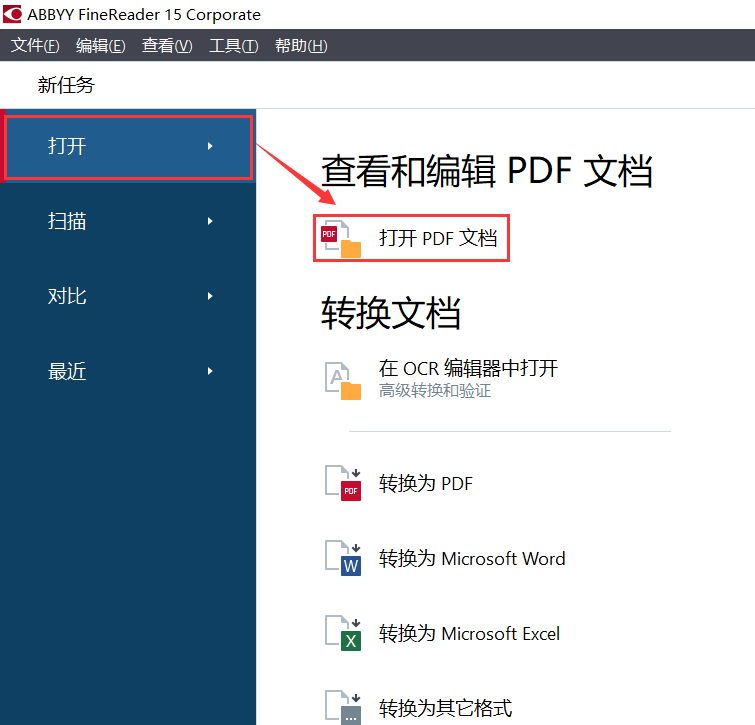 图一:打开PDF文档 图一:打开PDF文档打开我们需要修改的PDF文档之后,我们可以在上方的工具栏中找到“备注”,点击它,随后就能在文档中的任意一个位置设置备注了,我们将备注拖动到想要的位置后单击鼠标左键即可完成备注的设置,同时我们也可以在框中输入一些文本,表达自己的意见,让其他人更加理解自己的意思。 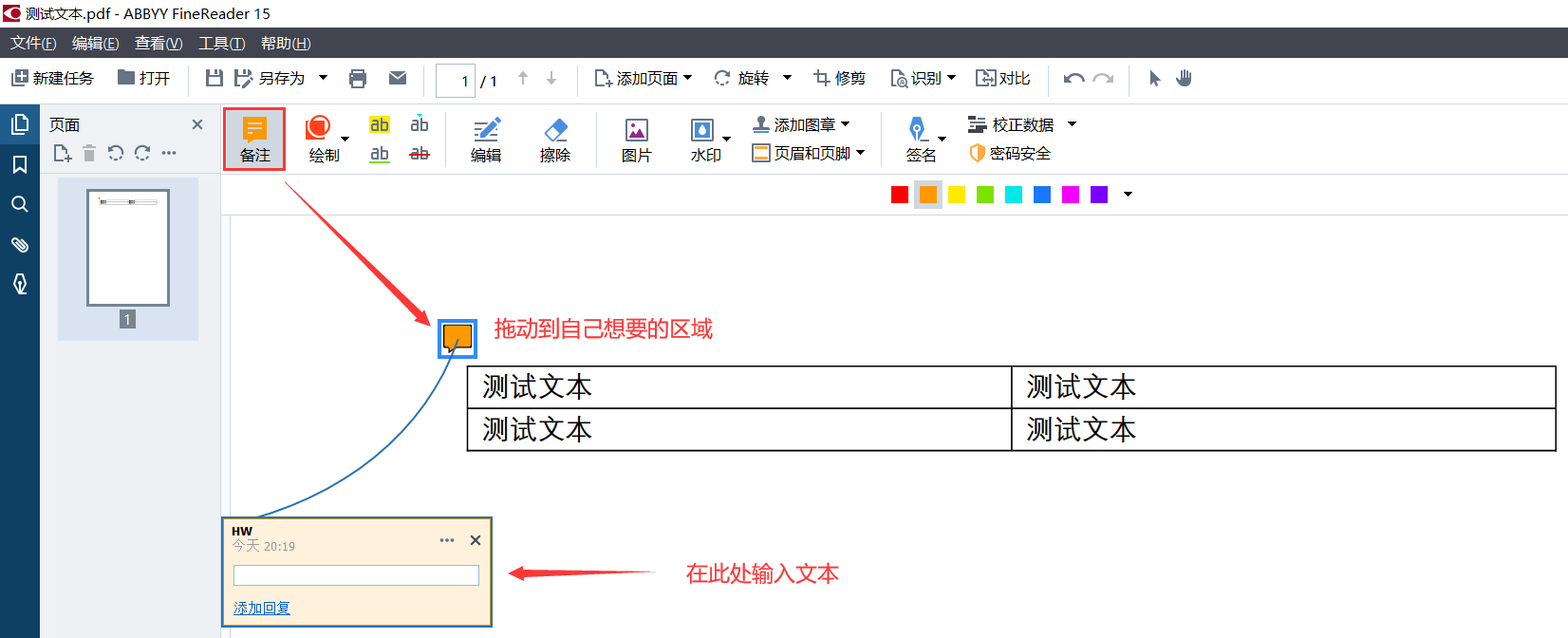 图二:使用ABBYY Finereader 15为PDF文档添加备注使用ABBYY Finereader 15为PDF文档添加图章 图二:使用ABBYY Finereader 15为PDF文档添加备注使用ABBYY Finereader 15为PDF文档添加图章在一些文档中,我们有时会碰到需要给文档添加一些图章,例如“已阅”等等,这些图章在一些修改PDF文档的工作中是非常实用的。而ABBYY Finereader 15作为一款专业的文档编辑软件,当然可以实现为PDF文档添加图章。 我们在上方工具栏中找到“添加图章”,随后弹出的弹窗中就会出现许多图章的样式,我们只需要单击最合适的一个图章,随后就能够在文档中的任意一处添加图章了。 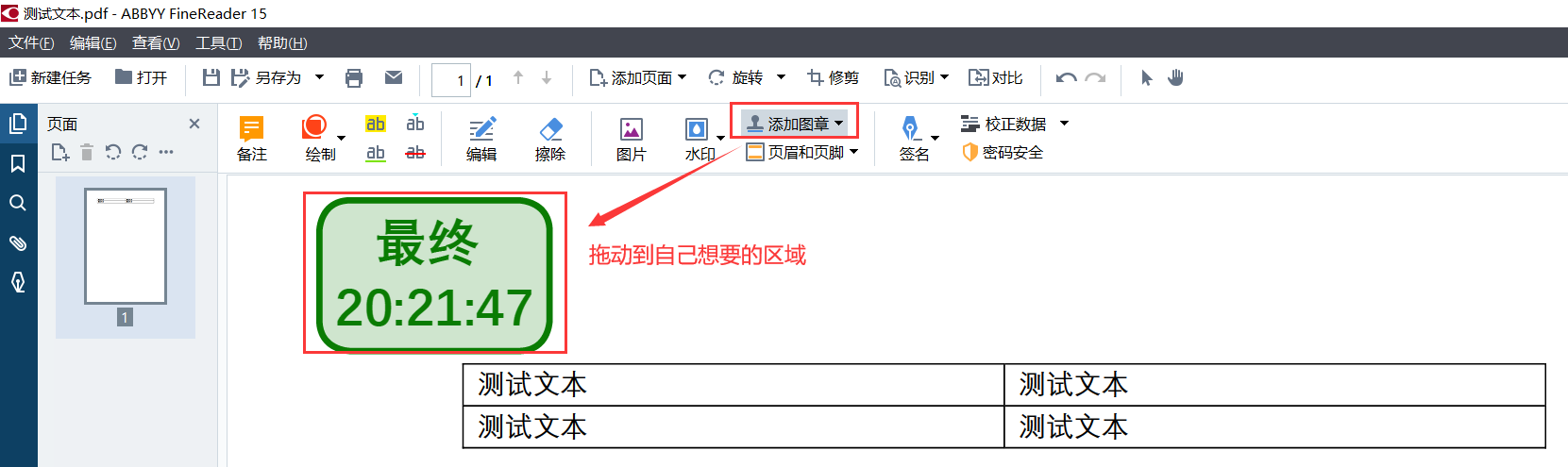 图三:使用ABBYY Finereader 15为PDF文档添加图章 图三:使用ABBYY Finereader 15为PDF文档添加图章如果在系统自带的图章中没有找到合适自己的图章的话,那么我们可以点击“添加图章”-“从图像创建图章”,然后添加自己的图章即可。 使用ABBYY Finereader 15为PDF软件添加签名在一些PDF文档中,处于种种原因,PDF文档会被要求加上签名,如果直接输入文字的话,既不美观也不明显。因此,我们需要借助ABBYY Finereader 15。 我们在上方工具栏中找到“签名”并点击,在弹出的弹窗中输入文本,这样,一个签名就已经做好了。最后我们也是直接选择自己的签名,在文档中任意一处单击鼠标左键即可添加签名。 ABBYY Finereader 15自带的签名字体有非常多,有艺术体也有仿手写体,用户可以根据自己的需要进行选择。 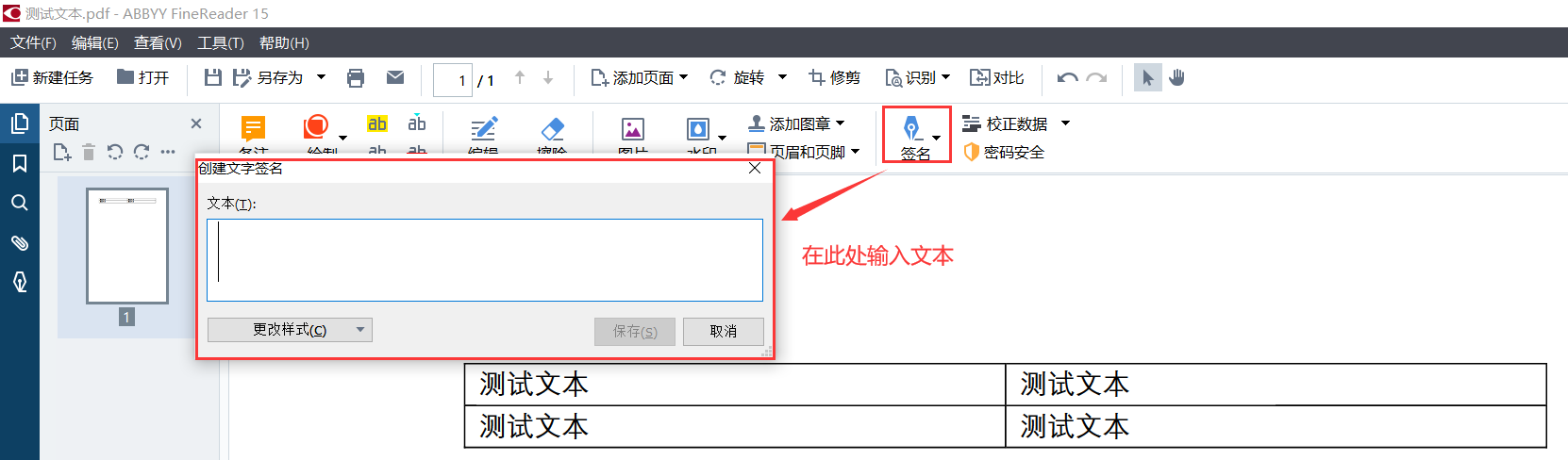 图五:使用ABBYY Finereader 15为PDF文档添加签名 图五:使用ABBYY Finereader 15为PDF文档添加签名好了,以上就是关于使用ABBYY为PDF文档添加备注、图章以及签名的全部内容了,实际上,这款软件能够实现的功能还有很多,如果有对这款软件感兴趣的小伙伴们,可以前往ABBYY Finereader 15的中文官网上了解更多信息哦! 作者:LK |
【本文地址】
今日新闻 |
推荐新闻 |